如何在 Microsoft Outlook 中安排或延迟发送电子邮件
admin
2023-08-04 11:16:27
0次
假设您正在与来自不同时区的客户合作,并希望在他们在线可用时发送电子邮件。为此,您无需等待一整天然后撰写电子邮件并单击发送,而是可以将电子邮件安排在特定时间,它们将在指定的日期和时间自动发送。这可以使用 Outlook 中的延迟交付选项来完成,它非常有用。在本文中,让我们看看如何在 Outlook 中安排或延迟发送电子邮件。
在 Microsoft Outlook 中安排或延迟发送电子邮件
第 1 步:打开 Microsoft Outlook
第 2 步:如果要撰写新电子邮件,请单击左上角的新电子邮件。
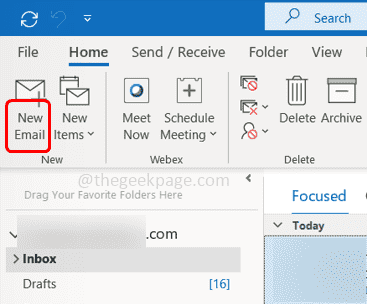
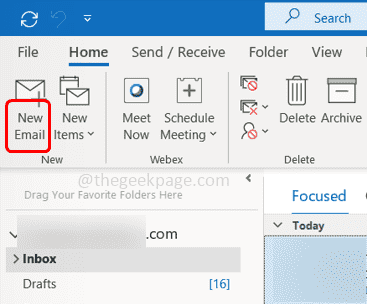
第 3 步:如果您想回复,转发电子邮件,然后根据您的需要点击回复/全部回复/转发。
第 4 步:在电子邮件中写下您要发送的消息,并注明您要发送给谁。
第 5 步:单击顶部的选项选项卡。
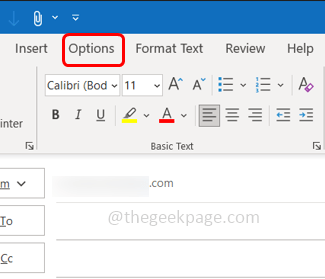
![]()
第 6 步:点击延迟交付
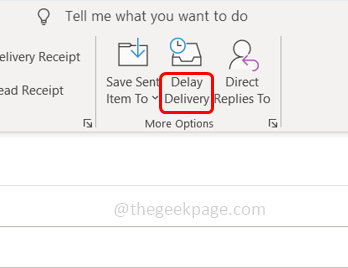
![]()
第 7 步:出现一个窗口,在交付选项部分中,选中之前不交付旁边的复选框
第 8 步:通过从 Dropbox 中选择来设置您希望发送电子邮件的日期和时间。
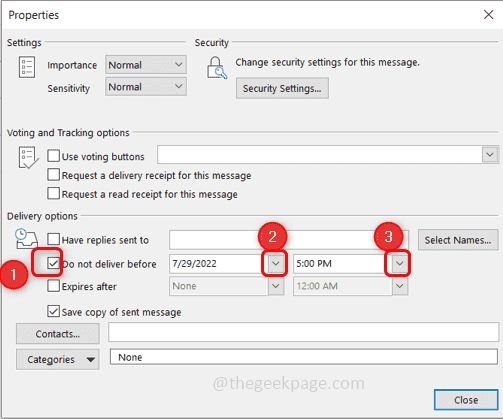
![]()
第 9 步:单击关闭按钮关闭窗口。
第 10 步:现在在撰写的电子邮件的左上角单击发送。
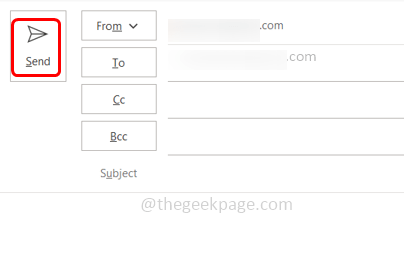
![]()
第 11 步:检查 发件箱 文件夹并找到已安排但尚未发送的电子邮件。
第 12 步:如果您想重新安排发送日期和时间,请在新窗口中打开该电子邮件并按照 [第 5 步和第 6 步]
第 13 步:设置不同的时间并单击关闭。
第 14 步:如果您想立即发送电子邮件,请在新窗口中打开该电子邮件并单击选项,然后单击延迟发送
第 15 步:取消选中之前不要交付旁边的复选框,然后单击关闭。
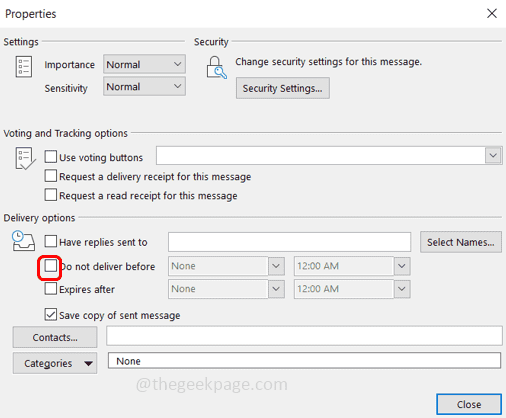
![]()
第 16 步:在撰写的电子邮件中单击“发送”以立即发送电子邮件。
相关内容
热门资讯
Windows 11 和 10...
Windows 11/10 文件夹属性中缺少共享选项卡 – 已修复
1.检查共享选项卡是否可用
右键...
事件 ID 7034:如何通过...
点击进入:ChatGPT工具插件导航大全 服务控制管理器 (SCM) 负责管理系统上运行的服务的活动...
Radmin VPN Wind...
Radmin VPN 是一款免费且用户友好的软件,旨在牢固地连接计算机以创建一个有凝聚力的虚拟专用网...
Hive OS LOLMine...
目前不清退的交易所推荐:
1、全球第二大交易所OKX欧意
国区邀请链接: https://www.m...
如何修复 Steam 内容文件...
Steam 内容文件锁定是当您的 Steam 文件无法自行更新时出现的错误。解决此问题的最有效方法之...
如何在电报Telegram中隐...
点击进入:ChatGPT工具插件导航大全 在Android上的电报中隐藏您的电话号码
您可以通过切换...
在 iCloud 上关闭“查找...
如果您是 Apple 的长期用户,您肯定会遇到过 Find My 应用程序,它本机安装在 iPhon...
Hive OS 部署 PXE ...
目前不清退的交易所推荐:
1、全球第二大交易所OKX欧意
国区邀请链接: https://www.m...
如何在Instagram上扫描...
如何在Instagram上扫描名称标签/ QR?
总而言之,您可以通过大约四种不同的方法来扫描这些I...
farols1.1.501.0...
faro ls 1.1.501.0(64bit)可以卸载,是一款无需连接外部PC机或笔记本计算机即可...
